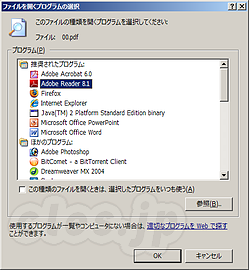- blogs:
- cles::blog
2008/05/15

Windowsでダブルクリックしたときに起動するプログラムを変更する

 windows
windows
Windowsでは拡張子の関連付けがされていない場合には、画像のようなダイアログが出ると思いますが、このときに「この種類のファイルを開くときには、選択したプログラムをいつも使う」にチェックをつけたまま、違うアプリケーションを選択してしまったので、ファイルをダブルクリックすると毎度自分が立ち上がって欲しいと思うアプリとは別のアプリで開くようになってしまいました。
そのままでは不便なので、設定を元に戻そうと思ったのですが、再度同じダイアログを出す方法が分からずにちょっとはまってしまいました。いろいろ検索した結果、MSのナレッジベースに変更方法が載っていました。
Windows XP でファイルをダブルクリックしたときに起動するプログラムを変更する方法
特定のファイル名拡張子を持つファイルをダブルクリックしたときに起動するプログラムを変更するにはどうしたらよいでしょう。たとえば、ファイル名拡張子 .txt を持つテキスト ファイルは、通常メモ帳で開かれます。このファイルを代わりに Microsoft Word で開くにはどうしたらよいでしょう。この資料では、Windows XP でファイルをダブルクリックしたときに起動するプログラムを変更する方法について説明します。
該当のファイルを右クリックして、「プログラムから開く」→「プログラムの選択...」を選べば、このダイアログを開くことができるようです。こういうちょっとしたことが分からなくて苦労するんですよね。
トラックバックについて
Trackback URL:
お気軽にどうぞ。トラックバック前にポリシーをお読みください。[policy]
このエントリへのTrackbackにはこのURLが必要です→https://blog.cles.jp/item/2562
Trackbacks
このエントリにトラックバックはありません
Comments
愛のあるツッコミをお気軽にどうぞ。[policy]
古いエントリについてはコメント制御しているため、即時に反映されないことがあります。
古いエントリについてはコメント制御しているため、即時に反映されないことがあります。
コメントはありません
Comments Form
コメントは承認後の表示となります。
OpenIDでログインすると、即時に公開されます。
OpenID を使ってログインすることができます。
サイト内検索
検索ワードランキング
へぇが多いエントリ
閲覧数が多いエントリ
1 . アーロンチェアのポスチャーフィットを修理(116055)
2 . 福岡銀がデマの投稿者への刑事告訴を検討中(114415)
3 . 年次の人間ドックへ(113632)
4 . 2023 年分の確定申告完了!(1つめ)(113222)
5 . 三菱鉛筆がラミーを買収(113097)
2 . 福岡銀がデマの投稿者への刑事告訴を検討中(114415)
3 . 年次の人間ドックへ(113632)
4 . 2023 年分の確定申告完了!(1つめ)(113222)
5 . 三菱鉛筆がラミーを買収(113097)
cles::blogについて
Referrers